Как да намерите приятел в Skype: научете се да добавяте контакти към месинджъра
Много потребители са запознати с програма, наречена Skype. Тя отдавна радва хората със своята стабилна и висококачествена работа. Много хора мислят да го добавят към списъка си с контакти. Днес определено ще намерим отговора на този въпрос. Добавянето на контакти към списък с приятели е една от най-често срещаните първоначални функции, без които е невъзможно да работите нормално с програмата. И така, какво ще ви помогне да реализирате идеята си?
Списъци с контакти и Skype
Skype е месинджър от ново поколение. С негова помощ потребителите могат да създават списъци с приятели, да обменят данни и съобщения, да създават конференции и дори да провеждат видео разговори. Много удобно и полезно!
Рано или късно всеки потребител мисли как да намери приятел в Skype и да го добави в списъка си с контакти. Ще трябва да отговорим на този въпрос по-късно.
Първо, трябва да разберете, че Skype има няколко категории контакти. а именно:
- списък с приятели;
- подкатегории на списъка с контакти;
- "черен списък".
В първия случай говорим за показване на всички разговори и потребители, с които човек някога е общувал. Подкатегориите за контакт ви позволяват да класифицирате съществуващите си приятели в групи. Разпределението е видимо само за собственика на профила. „Черен списък“ е меню, което показва всички блокирани контакти.
Методи за търсене
Нека се съсредоточим върху първата точка. Как да намерите приятел в Skype и да го добавите в списъка си с приятели?
Има огромен брой методи за търсене. Например можете да намерите конкретен контакт чрез:
- потребителско име;
- Влизам;
- мобилен телефон;
- електронна поща;
- фамилни имена;
- град;
- държава.
Най-често използваното търсене е по псевдоним или логин, както и по имейл. Това са най-точните методи, които ще ви позволят да намерите конкретен човек със 100% вероятност. В противен случай може да добавите грешен потребител към списъка си с приятели. 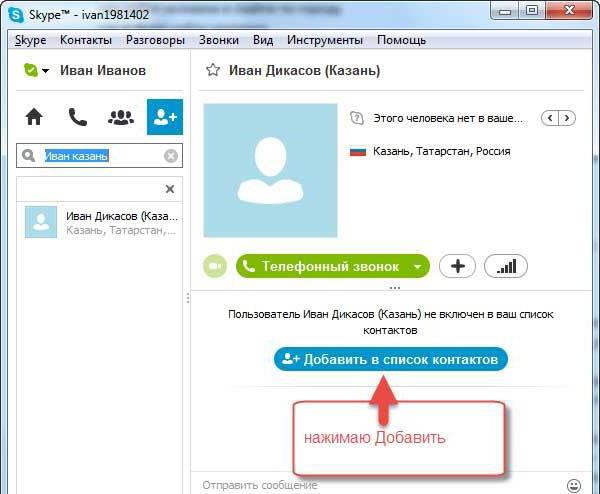
По име и фамилия
Как да намеря приятел в Skype? Нека започнем с търсене по фамилно и собствено име на човек. Нека разгледаме процеса, използвайки примера на компютърна версия на програмата.
За да намерите контакт по име и фамилия, ще ви трябва:
- Влезте в Skype с вашето потребителско име и парола.
- В дясното меню (над списъка с контакти) в лентата за търсене въведете името и фамилията на потребителя.
- Вижте предоставените резултати.
- Използвайки допълнителна информация (град, аватар, държава, вход), можете да намерите конкретно лице в списъка, който се показва. В края на краищата в Skype често има потребители с едно и също име и фамилия.
Телефонен номер
Как да намеря приятел в Skype? Следният съвет ще помогне само когато събеседникът е посочил телефонен номер във въпросника.
За да търсите контакти по този начин, ще трябва:
- Отвори скайп.
- В лентата за търсене наберете телефонния номер. Трябва да има международен формат.
- Натиснете Enter на клавиатурата и изчакайте.
Контактът, който се появява е приятел с един или друг мобилен телефон. Не е факт, че потребителят ще може да намери приятел по този начин, но си струва да опитате.
Влизам
Как да добавите приятел към списъка си с контакти в Skype? Повече за това малко по-късно. Първо, нека да разгледаме друг интересен подход за намиране на хора в Skype. 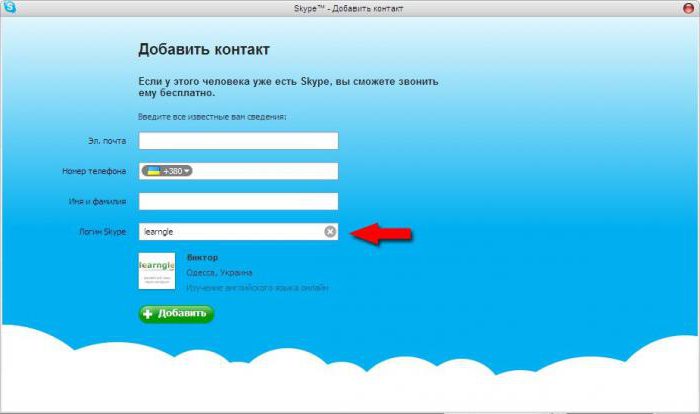
Една от най-надеждните техники е изпълнението на задачата чрез влизане на събеседника. Тогава вероятността да успеете да намерите конкретен човек ще бъде 100%.
За да търсите приятели в Skype чрез влизане, ще ви трябва:
- Влезте в месинджъра, който изучавате.
- В горната лента с действия щракнете върху „Контакти“ и отидете в секцията „Добавяне на контакт...“.
- В менюто, което се показва, щракнете върху „Търсене в директорията...“.
- Въведете потребителското име на вашия събеседник в лентата за търсене.
- Кликнете върху бутона "Търсене".
В крайна сметка потребителят ще види контакт, който е регистриран под едно или друго влизане. Всички други методи за търсене се извършват по същия начин. Време е да помислите как да добавите приятел към списъка си с приятели в Skype!
Добавяне като приятел
Изпълнението на задачата е по-лесно, отколкото изглежда. Както в предишния случай, можете да разрешите това по няколко начина.
Да приемем, че ние сами решаваме да намерим приятел и да го добавим в нашия списък с приятели. За да направите това ще ви трябва:
- Потърсете контакт по всеки удобен начин.
- Кликнете върху потребителския профил (резултат от търсенето).
- Кликнете върху бутона „Добавяне към списъка с контакти“.
- Напишете коментар за потребителя. Това е писмото, което човек ще види заедно с изпратената молба за приятелство.
- Кликнете върху бутона "Изпращане".
След разговора
Как да добавя приятели в Skype? Следният съвет ще помогне на тези, които вече са разговаряли със свой приятел.
В този случай потребителят ще се появи в списъка с контакти на Skype, но до съответния ред ще бъде нарисувана икона на програмата с въпросителен знак. Това означава, че разговорът (потребителят) не се добавя към списъка с контакти.
За да коригирате ситуацията, просто щракнете с десния бутон (щракнете с десния бутон) върху потребителя и изберете „Добавяне към списъка с контакти...“. Както в предишния случай, трябва да напишете коментар при добавяне към списъка с приятели и да изпратите заявка за обработка.
Черен списък
Понякога необходимостта да говорите с конкретен човек изчезва. Или просто не искате вашият „приятел“ някога да пише. В този случай ще трябва да помислите за добавяне на контакта към „черния списък“. 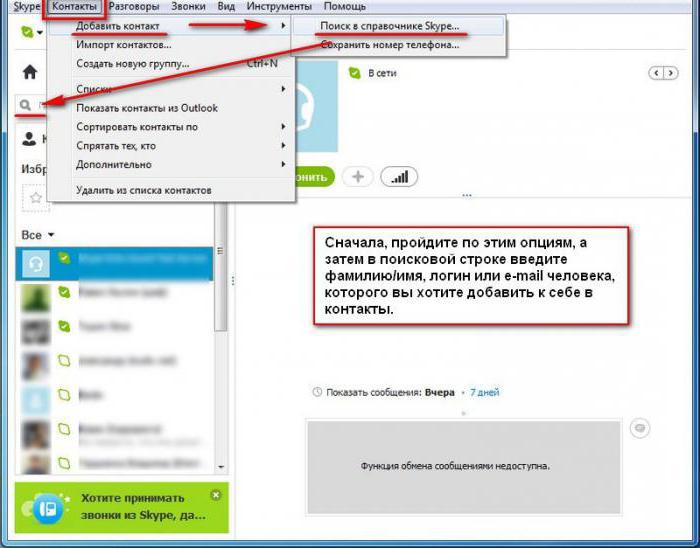
Как да добавите приятел за "игнориране" в Skype? Трябва да:
- Изберете жертвата в списъка с приятели с курсора.
- Щракнете с десния бутон върху желания ред.
- В менюто с функции щракнете върху „Блокиране на потребител...“.
- Потвърдете операцията.
Готов! След това „приятелят“ ще изчезне от списъка с приятели и ще бъде поставен на „игнориране“. Той вече няма да може да пише съобщения или да обменя данни.
Така че разбрахме как да намерите приятел в Skype и да го добавите към списъка си с приятели. Освен това успяхме да се запознаем с „черния списък“. Всички изброени съвети ще ви помогнат да управлявате списъка си с контакти в месинджъра без много затруднения!
